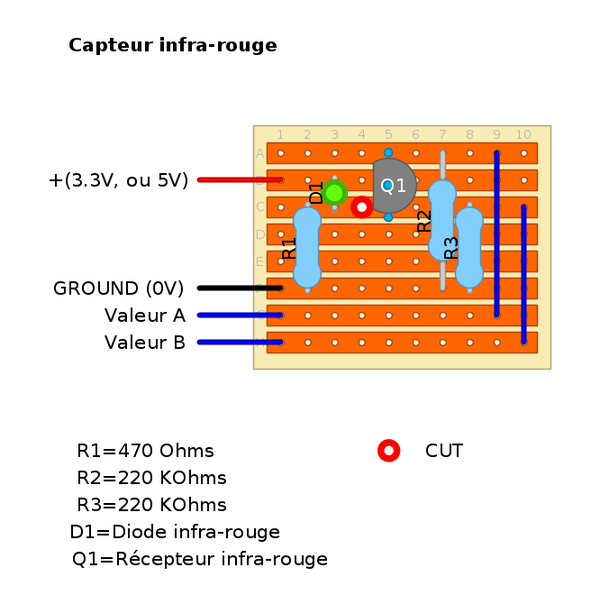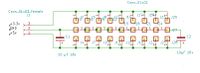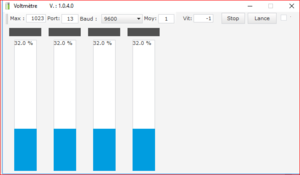Différences entre versions de « Projets:B.A.S.I.C.A »
(→Photos) |
|||
| (47 versions intermédiaires par 5 utilisateurs non affichées) | |||
| Ligne 1 : | Ligne 1 : | ||
| + | {{Infobox projet | ||
| + | |Image principale=Basica ensemble.jpg | ||
| + | |Description=B.A.S.I.C.A : Boîtier d'Aide à la Sélection d'Interface de Contrôle Adapté pour les personnes ayant peu de force et motricité | ||
| + | |Porteur de projet=Elektron | ||
| + | |Contributeurs=Elektron | ||
| + | |Fabmanager=Delphine | ||
| + | |Référent documentation=Delphine, Elektron | ||
| + | |Catégorie de handicap=Motricité | ||
| + | |Etat d'avancement=Réalisés | ||
| + | |Statut de la documentation=Complète | ||
| + | |Relecture de la documentation=Non vérifiée | ||
| + | |Techniques=arduino | ||
| + | |Durée de fabrication=de 16 à 32 h | ||
| + | |Coût matériel=De 50 à 100 euros | ||
| + | |Niveau=Moyen | ||
| + | |Licence=by-sa | ||
| + | |Projet date=2017-11-23 | ||
| + | |Nom humanlab=Humanlab_MHK | ||
| + | }} | ||
| + | [[File:Mode Stack.JPG|400px|right]] | ||
| + | |||
==Description du projet== | ==Description du projet== | ||
B.A.S.I.C.A : Boîtier Aide Sélection Interface Contrôle Adapté | B.A.S.I.C.A : Boîtier Aide Sélection Interface Contrôle Adapté | ||
Dispositif destiné aux personnes en situation de handicap pour tester différentes interfaces de contrôle. | Dispositif destiné aux personnes en situation de handicap pour tester différentes interfaces de contrôle. | ||
| + | |||
| + | ==Liens utiles== | ||
| + | *[https://rennes.humanlab.me/projet/b-a-s-i-c-a/ Page du Geslab] | ||
| + | |||
| + | bleu Ω Ώ | ||
==Cahier des charges== | ==Cahier des charges== | ||
| − | + | Le système doit : | |
| + | *Rendre compte instantanément, de manière visuelle et sonore, de la manipulation des interfaces de contrôle. | ||
*Rendre possible par ces tests l’utilisation de composants de récupération ou non prévus à l’origine pour ce type de commande. | *Rendre possible par ces tests l’utilisation de composants de récupération ou non prévus à l’origine pour ce type de commande. | ||
| Ligne 17 : | Ligne 44 : | ||
==Matériel nécessaire== | ==Matériel nécessaire== | ||
| + | * Une Arduino Uno | ||
* Un ou deux afficheurs 7x7 | * Un ou deux afficheurs 7x7 | ||
* Un haut-parleur | * Un haut-parleur | ||
| Ligne 25 : | Ligne 53 : | ||
* Plusieurs voyants | * Plusieurs voyants | ||
* Un bouton marche / arrêt et un bouton de reset | * Un bouton marche / arrêt et un bouton de reset | ||
| − | * Un bouton rotatif de pour la sélection des programmes | + | * Un bouton rotatif de pour la sélection des programmes |
==Outils nécessaires== | ==Outils nécessaires== | ||
| Ligne 41 : | Ligne 69 : | ||
=== Capteur 2 boutons (à partir d'un relais électromagnétique)=== | === Capteur 2 boutons (à partir d'un relais électromagnétique)=== | ||
| − | <gallery mode=" | + | <gallery mode="packed"> |
| − | File:Capteur_2_boutons_-_Face.png| | + | File:Capteur_2_boutons_-_Face.png|150px|Capteur 2 boutons, vue de face |
| − | File:Capteur_2_boutons_-_Dessus.png| | + | File:Capteur_2_boutons_-_Dessus.png|150px|Capteur 2 boutons, vue de dessus |
</gallery> | </gallery> | ||
| Ligne 93 : | Ligne 121 : | ||
* Concevoir le schéma électronique et le plan de câblage | * Concevoir le schéma électronique et le plan de câblage | ||
| − | * Réaliser le synoptique électronique du système | + | * Réaliser le synoptique électronique du système (interconnexion des éléments) |
* Mise en place d'un logiciel plus robuste et plus paramétrable | * Mise en place d'un logiciel plus robuste et plus paramétrable | ||
| − | * Finaliser les différentes interfaces de | + | * Finaliser les différentes interfaces de contrôle basées sur l'IR et le magnétisme |
* Finaliser les interfaces comportant des aimants pour remplacer les ressorts de rappel ou de maintien | * Finaliser les interfaces comportant des aimants pour remplacer les ressorts de rappel ou de maintien | ||
| − | |||
===Boîtier=== | ===Boîtier=== | ||
Le boîtier est terminé et fonctionnel. | Le boîtier est terminé et fonctionnel. | ||
| + | |||
| + | Les 2 boîtiers sont dans le zip suivant. | ||
| + | |||
| + | [[File:Final.zip]] | ||
| + | |||
| + | |||
| + | [[File:Basica_ensemble.jpg|thumb|700px|left|Boitier connecté aux différentes interfaces (boutons et joystick) prêts à être testés]] | ||
| + | |||
| + | <br clear=all> | ||
===Rappel=== | ===Rappel=== | ||
| − | + | Cahier des charges : | |
| − | + | *Il doit être autonome | |
| − | + | *Faible coût de la carte | |
| − | + | *Connectable à un ordinateur | |
| − | + | *La programmation doit permettre la visualisation des données par "processing" ou autre | |
| − | + | *Accepter toutes sortes de capteurs, liste non exaustive | |
| − | + | *Afficher en déporté les informations relatives aux capteurs | |
| − | + | *Retranscrire de manière sonore les informations relatives aux capteurs | |
| − | |||
===Connexion=== | ===Connexion=== | ||
| − | Comme le boîtier doit être apte à accepter | + | Comme le boîtier doit être apte à accepter toutes sortes de capteur, rien n'est figé, ni dans le soft, ni dans la connectique. |
| − | De base, | + | De base, seul le système d'affichage et de rendu sonore est configuré. |
| − | Lorsque l'on désire connecter un capteur, on | + | Lorsque l'on désire connecter un capteur, on choisit le connecteur avant ou arrière. |
La connexion peut-être mâle ou femelle. | La connexion peut-être mâle ou femelle. | ||
| Ligne 129 : | Ligne 164 : | ||
On modifie le sketch et on teste. | On modifie le sketch et on teste. | ||
| − | Pour rappel, | + | Pour '''rappel''', les sorties 10,11,12,13 sont occupées par l'afficheur et la carte son. |
===Photos=== | ===Photos=== | ||
| − | |||
| − | < | + | <li style="display: inline-block;">[[File:Instal Uno.JPG|200px|thumb|Installation Uno]]</li> |
| − | File:Instal Uno.JPG| | + | <li style="display: inline-block;">[[File:Avant Peinture.JPG|200px|thumb|Avant Peinture]]</li> |
| − | File:Avant Peinture.JPG| | + | <li style="display: inline-block;">[[File:Cablage V1.JPG|200px|thumb|Câblage Inter Voyant et Connecteur]]</li> |
| − | File:Cablage V1.JPG| | + | <li style="display: inline-block;">[[File:Cablage V2.JPG|200px|thumb|Câblage Connecteurs A et B]]</li> |
| − | File:Cablage V2.JPG| | + | <li style="display: inline-block;">[[File:Basica Ensemble.JPG|200px|thumb|Vue Ensemble]]</li> |
| − | File:Dessous Afficheur.JPG| | + | <li style="display: inline-block;">[[File:Basica Batteries.JPG|200px|thumb|Batterie]]</li> |
| − | File:Logement cable.JPG| | + | <li style="display: inline-block;">[[File:Basica Alimentation.JPG|200px|thumb|Alimentation]]</li> |
| − | File:Mode Deporte.JPG| | + | <li style="display: inline-block;">[[File:Dessous Afficheur.JPG|200px|thumb|Câblage Afficheur]]</li> |
| − | File:Mode Stack.JPG| | + | <li style="display: inline-block;">[[File:Logement cable.JPG|200px|thumb|Logement Câble]]</li> |
| − | </ | + | <li style="display: inline-block;">[[File:Mode Deporte.JPG|200px|thumb|Vue Déportée]]</li> |
| + | <li style="display: inline-block;">[[File:Mode Stack.JPG|200px|thumb|Boîtiers Superposés]]</li> | ||
===Sources fabrication=== | ===Sources fabrication=== | ||
| + | |||
| + | Voici le schémas du câblage : | ||
| + | |||
| + | <li style="display: inline-block;">[[File:Basica Sch Alimentation.jpg|200px|thumb|Schéma Alimentation]]</li> | ||
| + | <li style="display: inline-block;">[[File:Basica Sch Haut-parleur.jpg|200px|thumb|Schéma Haut-parleur]]</li> | ||
| + | <li style="display: inline-block;">[[File:Basica Sch Connecteur 5 3v.jpg|200px|thumb|Schéma Connecteur]]</li> | ||
| + | <li style="display: inline-block;">[[File:Basica Cablage Boitier.png|200px|thumb|Câblage Boîtier]]</li> | ||
| + | <li style="display: inline-block;">[[File:Basica Synoptique.png|200px|thumb|Synoptique]]</li> | ||
===Sources codes=== | ===Sources codes=== | ||
| + | [[Media:BASICA.zip|'''Télécharger 2 versions du code''']] | ||
| + | avec et sans texte défilant. | ||
| − | + | Notes : | |
| − | + | Comme le boîtier peut être utilisé de diverse manières, le code est à modifier et ceux qui sont donnés le sont à titre d'exemple. | |
| − | + | Ne pas oublier de se servir d'une des broches d'entrée soit Analogique soit Numérique pour inhiber la sortie Haut-Parleur. | |
| − | + | ===Logiciels=== | |
| − | + | Les logiciels suivant permettent de visualiser les données de la sortie "Sérial". | |
| + | *"Voltmètre" ou "BarGraphes" | ||
| + | **Affichage sur 1 à 10 voltmètres à aiguille des tensions relevées sur les entrées analogiques | ||
| + | **Affichage sur 1 à 10 barregraphes des tensions relevées sur les entrées analogiques | ||
| − | " | + | "1_Voltmetre", "2_Voltmetres",... etc |
| − | + | "1_Bargraphe", "2_Bargraphes", ... etc | |
| − | Pour utiliser | + | Pour utiliser "Voltmètre" ou "Barregraphes", il suffit d'envoyer sur le port série, à suivre et sans retour à la ligne mais séparé par une virgule, la suite des valeurs que l'on souhaite afficher. La dernière valeur est envoyée avec ";". |
| − | + | '''Exemple''' : | |
| − | |||
| − | |||
| − | |||
| − | |||
Serial.print(analogRead(A0)); | Serial.print(analogRead(A0)); | ||
Serial.print(","); | Serial.print(","); | ||
| Ligne 178 : | Ligne 222 : | ||
Serial.print(analogRead(A2)); | Serial.print(analogRead(A2)); | ||
Serial.print(","); | Serial.print(","); | ||
| − | Serial. | + | Serial.print(analogRead(A3)); |
| − | + | Serial.print(";"); | |
| − | |||
| − | |||
| − | + | Pour l’utilisation, télécharger le fichier "Zip" et le décompresser dans le répertoire de votre choix. | |
| − | + | Vous pouvez changer le nom du dossier et ou des exécutables. | |
| + | Toujours laisser les autres fichiers (*.dll) dans le répertoire où il y a les applications "Bargraphs et Voltmetre". | ||
| + | [[Media:Bar Volt.zip|'''Télécharger le fichier Bar Volt.zip''']] | ||
| + | [[File:4 bargraphs.PNG|300px]] | ||
| + | [[File:4 voltmetres.PNG|300px]] | ||
[[Category:Projets]] | [[Category:Projets]] | ||
| − | |||
Version actuelle datée du 18 juillet 2022 à 17:38
| B.A.S.I.C.A | |
|---|---|
| Informations | |
| Description | B.A.S.I.C.A : Boîtier d'Aide à la Sélection d'Interface de Contrôle Adapté pour les personnes ayant peu de force et motricité |
| Catégorie | Motricité |
| Etat d'avancement | Réalisés |
| Techniques | arduino |
| Durée de fabrication | de 16 à 32 h |
| Coût matériel | De 50 à 100 euros |
| Niveau | Moyen |
| Licence | by-sa |
| Date de création | 2017-11-23 |
| Équipe | |
| Porteur de projet | Elektron |
| Contributeurs | Elektron |
| Fabmanager | Delphine |
| Référent documentation | Delphine, Elektron |
| Nom humanlab | Humanlab_MHK |
| Documentation | |
| Statut de la documentation | Complète |
| Relecture de la documentation | Non vérifiée |
Description du projet
B.A.S.I.C.A : Boîtier Aide Sélection Interface Contrôle Adapté
Dispositif destiné aux personnes en situation de handicap pour tester différentes interfaces de contrôle.
Liens utiles
bleu Ω Ώ
Cahier des charges
Le système doit :
- Rendre compte instantanément, de manière visuelle et sonore, de la manipulation des interfaces de contrôle.
- Rendre possible par ces tests l’utilisation de composants de récupération ou non prévus à l’origine pour ce type de commande.
Analyse de l'existant
Equipe
- Christian
- Stéphane
- Fabrice
- Mara
Matériel nécessaire
- Une Arduino Uno
- Un ou deux afficheurs 7x7
- Un haut-parleur
- Une alimentation autonome (x18650 2000ma)
- Un connecteur pour recharger l'alimentation
- Un système de régulation de tension interne (3.3V, 9V)
- Un connecteur USB pour contrôle par un ordinateur et mise à jour firmware
- Plusieurs voyants
- Un bouton marche / arrêt et un bouton de reset
- Un bouton rotatif de pour la sélection des programmes
Outils nécessaires
Coût
Schéma fritzing
Fichier Source Fritzing
Fichier:B.A.S.I.C.A V0.1.fzz.zip
Capteur 2 boutons (à partir d'un relais électromagnétique)
Capteur Infrarouge (à partir d'une souris d'ordinateur)
Exemple de Joystick
Photo du module BASICA
Réalisations
- Un appareil de test de capteurs IR et Hall pour voir la faisabilité des interfaces basées sur la lumière et le magnétisme.
- Un prototype de test intégrant une carte Arduino Uno, un capteur optique, magnétique, un afficheur Led et un dispositif de diffusion sonore.
- Un logiciel visualisant sur quatre voltmètres circulaires, la tension mesurée sur quatre des entrées analogiques.
Reste à faire (au 04/18)
- Concevoir le schéma électronique et le plan de câblage
- Réaliser le synoptique électronique du système (interconnexion des éléments)
- Mise en place d'un logiciel plus robuste et plus paramétrable
- Finaliser les différentes interfaces de contrôle basées sur l'IR et le magnétisme
- Finaliser les interfaces comportant des aimants pour remplacer les ressorts de rappel ou de maintien
Boîtier
Le boîtier est terminé et fonctionnel.
Les 2 boîtiers sont dans le zip suivant.
Rappel
Cahier des charges :
- Il doit être autonome
- Faible coût de la carte
- Connectable à un ordinateur
- La programmation doit permettre la visualisation des données par "processing" ou autre
- Accepter toutes sortes de capteurs, liste non exaustive
- Afficher en déporté les informations relatives aux capteurs
- Retranscrire de manière sonore les informations relatives aux capteurs
Connexion
Comme le boîtier doit être apte à accepter toutes sortes de capteur, rien n'est figé, ni dans le soft, ni dans la connectique.
De base, seul le système d'affichage et de rendu sonore est configuré.
Lorsque l'on désire connecter un capteur, on choisit le connecteur avant ou arrière.
La connexion peut-être mâle ou femelle.
On relie ensuite, dans le boîtier, les fils correspondant aux entrées ou sorties de l'Arduino.
On modifie le sketch et on teste.
Pour rappel, les sorties 10,11,12,13 sont occupées par l'afficheur et la carte son.
Photos
Sources fabrication
Voici le schémas du câblage :
Sources codes
Télécharger 2 versions du code avec et sans texte défilant.
Notes :
Comme le boîtier peut être utilisé de diverse manières, le code est à modifier et ceux qui sont donnés le sont à titre d'exemple.
Ne pas oublier de se servir d'une des broches d'entrée soit Analogique soit Numérique pour inhiber la sortie Haut-Parleur.
Logiciels
Les logiciels suivant permettent de visualiser les données de la sortie "Sérial".
- "Voltmètre" ou "BarGraphes"
- Affichage sur 1 à 10 voltmètres à aiguille des tensions relevées sur les entrées analogiques
- Affichage sur 1 à 10 barregraphes des tensions relevées sur les entrées analogiques
"1_Voltmetre", "2_Voltmetres",... etc
"1_Bargraphe", "2_Bargraphes", ... etc
Pour utiliser "Voltmètre" ou "Barregraphes", il suffit d'envoyer sur le port série, à suivre et sans retour à la ligne mais séparé par une virgule, la suite des valeurs que l'on souhaite afficher. La dernière valeur est envoyée avec ";".
Exemple :
Serial.print(analogRead(A0));
Serial.print(",");
Serial.print(analogRead(A1));
Serial.print(",");
Serial.print(analogRead(A2));
Serial.print(",");
Serial.print(analogRead(A3));
Serial.print(";");
Pour l’utilisation, télécharger le fichier "Zip" et le décompresser dans le répertoire de votre choix.
Vous pouvez changer le nom du dossier et ou des exécutables.
Toujours laisser les autres fichiers (*.dll) dans le répertoire où il y a les applications "Bargraphs et Voltmetre".